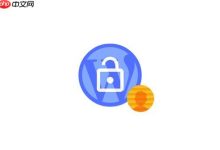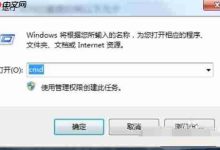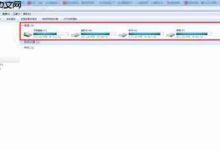xp系统无法联网的情况是不少用户会碰到的问题,当出现这种情况时,如果能够正常ping通并且可以进行dns解析,这又是怎么回事呢?即便尝试了更换ip、调整dns设置以及重启电脑等常规手段后仍无法解决,又该如何应对呢?别担心,接下来我们就来探讨一下xp系统在可以ping通和dns解析的情况下却无法正常浏览网页的解决思路。

一. 网络表现特征:
-
可以Ping通所有本应可Ping通的目标,包括网关和域名。
-
DNS解析功能正常运作。
-
浏览器加载网页时会迅速提示网络连接失败。
-
对于仅需输入IP地址而无需依赖DNS的服务,例如QQ,也无法正常使用。
二. 解决方案:
如果按照常规方法,比如重启路由器、执行SFC扫描修复、更新或重新安装网络驱动以及切换网络类型等措施均未见效的话,不妨试试启用之前保存在移动硬盘里的备用系统。令人惊讶的是,在这个系统环境下网络功能却是正常的。隐约记得曾经采用过一种特殊的网络修复技巧,虽然细节已经记不太清,但记得关键词为”winsock”。查阅了微软的技术文档之后,找到了解决方案,具体步骤如下:
打开开始菜单——选择运行——输入cmd并按回车键——输入 netsh winsock reset 命令(用于重置Winsock文件)——重启计算机。
三. 如果上述操作后问题依旧存在,则可尝试以下进一步的修复流程:
- 删除以下两个注册表项(删除之前务必做好备份:右键点击——导出;一旦出现问题,可以通过备份恢复;删除完成后重启计算机):
HKEY_LOCAL_MACHINE\System\CurrentControlSet\Services\Winsock
HKEY_LOCAL_MACHINE\System\CurrentControlSet\Services\Winsock2
- 重新安装TCP/IP协议
-
右键点击网络连接图标,随后点击“属性”。
-
点击“安装”按钮。
-
在弹出的窗口中选择“协议”,接着点击“添加”。
-
选择“从磁盘安装”。
-
输入路径C:\Windows\inf,然后点击“确定”。
-
在可用协议列表中找到并选择“Internet 协议 (TCP/IP)”,再点击“确定”。
-
最后重启计算机。
需要注意的是,上述方法并非针对DNS解析异常的情况设计的(例如QQ能用但网页打不开)。对于DNS解析相关的问题,可以通过Ping测试DNS服务器、修改DNS服务器地址、核查DNS客户端服务的状态等手段来排查,这类问题无需执行上述步骤。
四. 针对动态公网IP环境下80端口被封锁的几种解决策略
-
更改访问端口:把默认的80端口改成其他端口,例如70。更改之后,访问网站时就需要附加上新的端口号。
-
显式URL转发:利用nat123提供的域名解析功能实现URL的显式转发。
-
隐式URL转发:借助nat123的隐式URL转发服务来实现。
-
80端口映射:通过nat123的服务将80端口映射至本地公网IP,并启用本地带宽优化功能以提升性能。
至此,关于XP系统无法联网但能够Ping通和DNS解析的问题及其解决办法就介绍完毕了。

 路由网
路由网